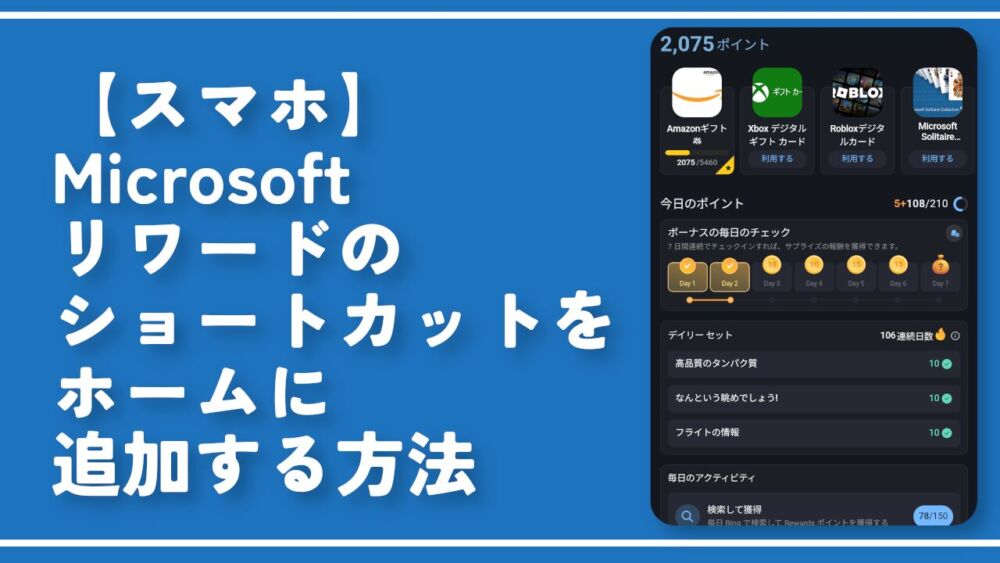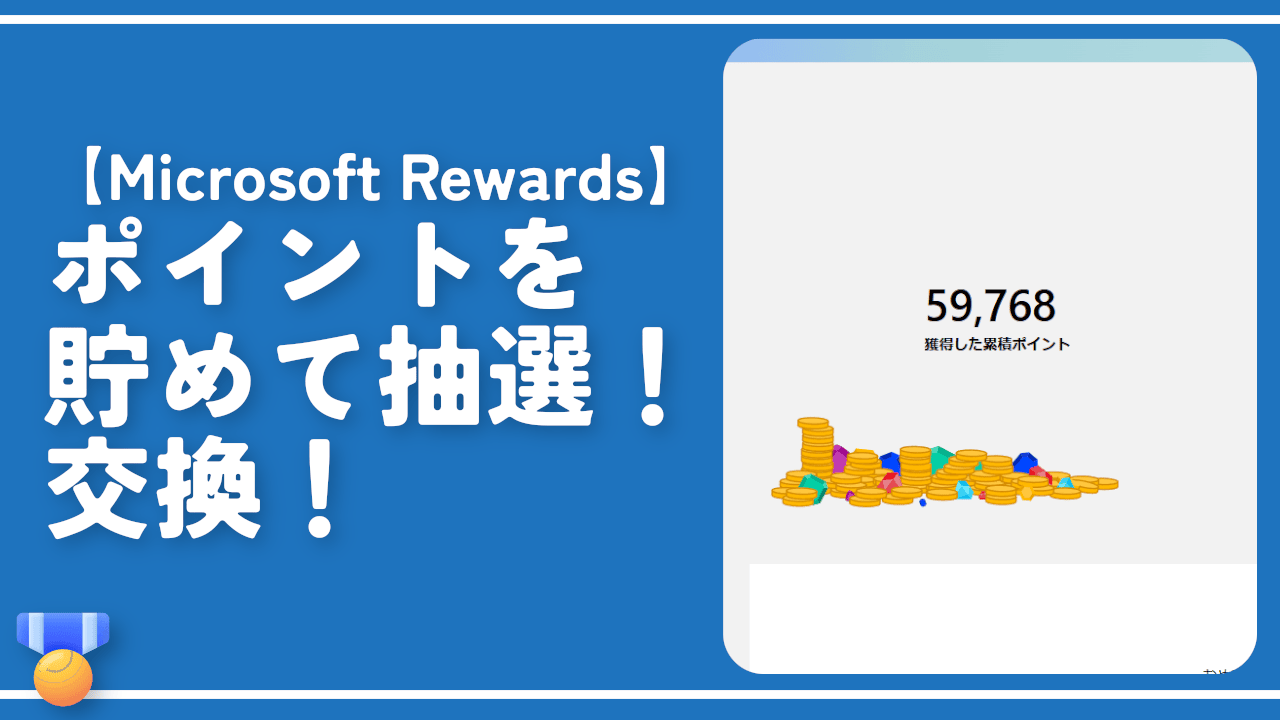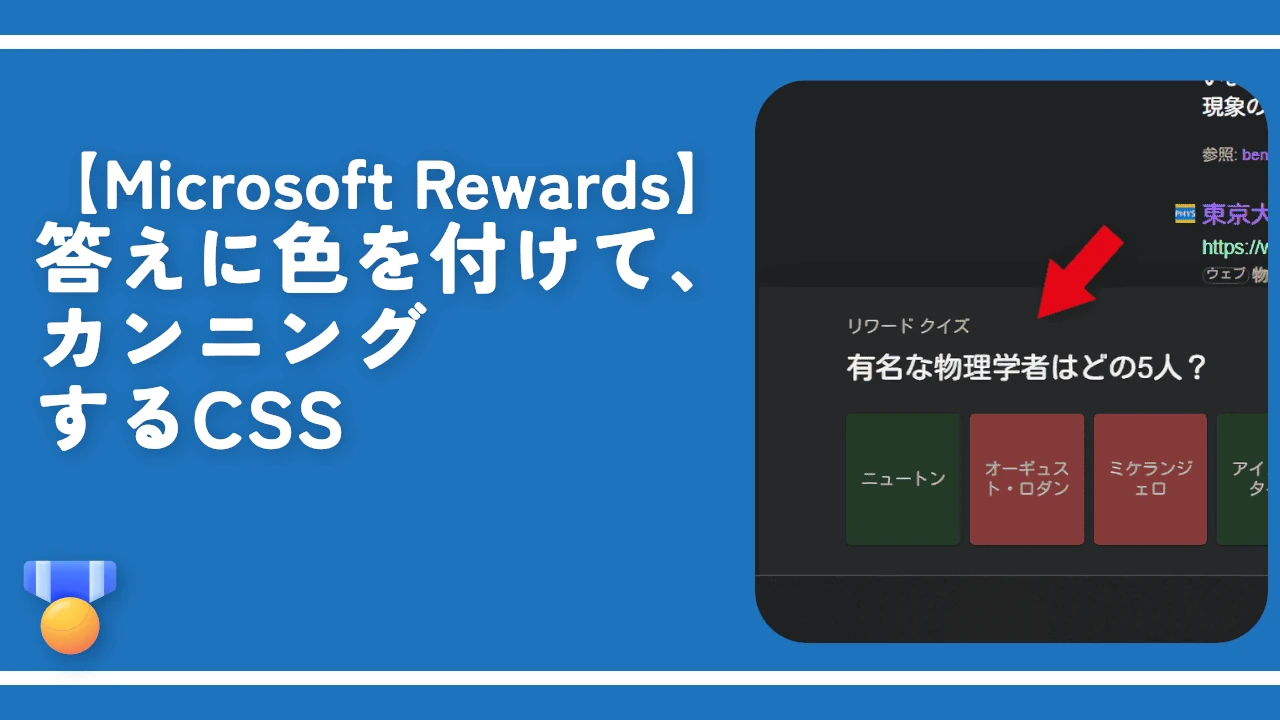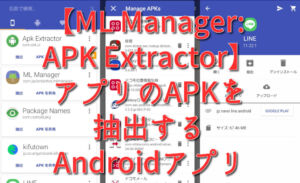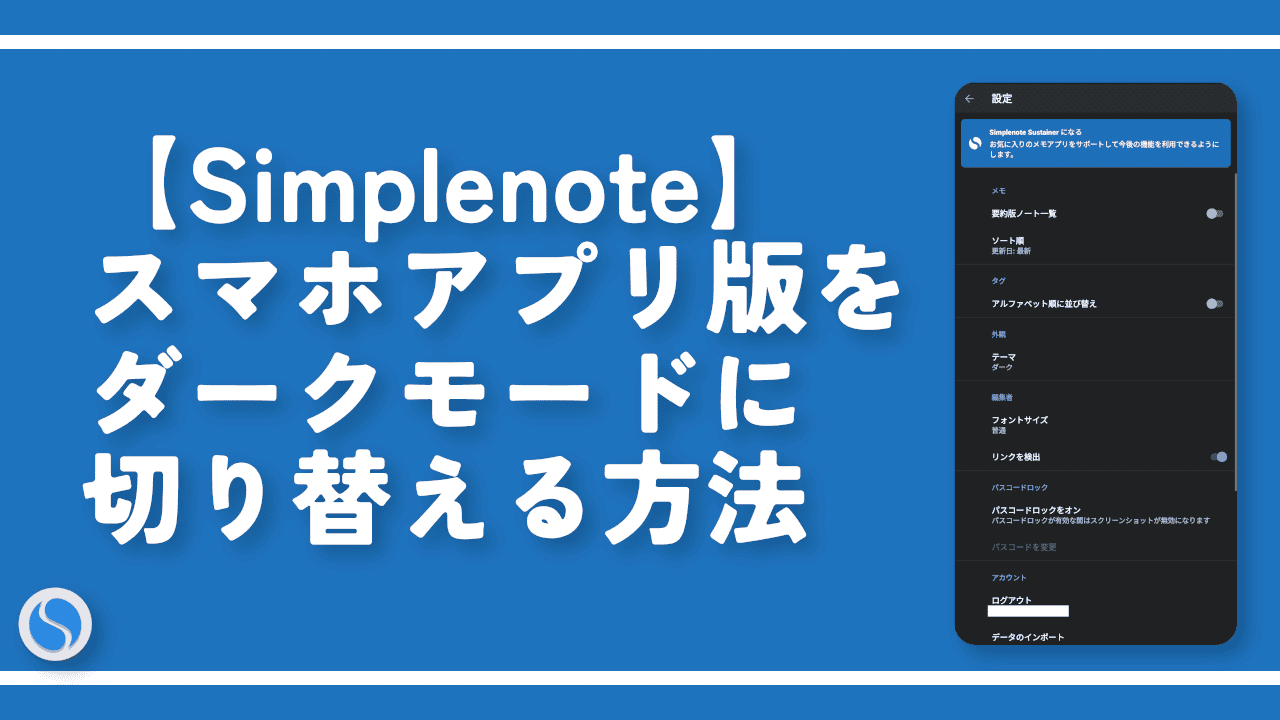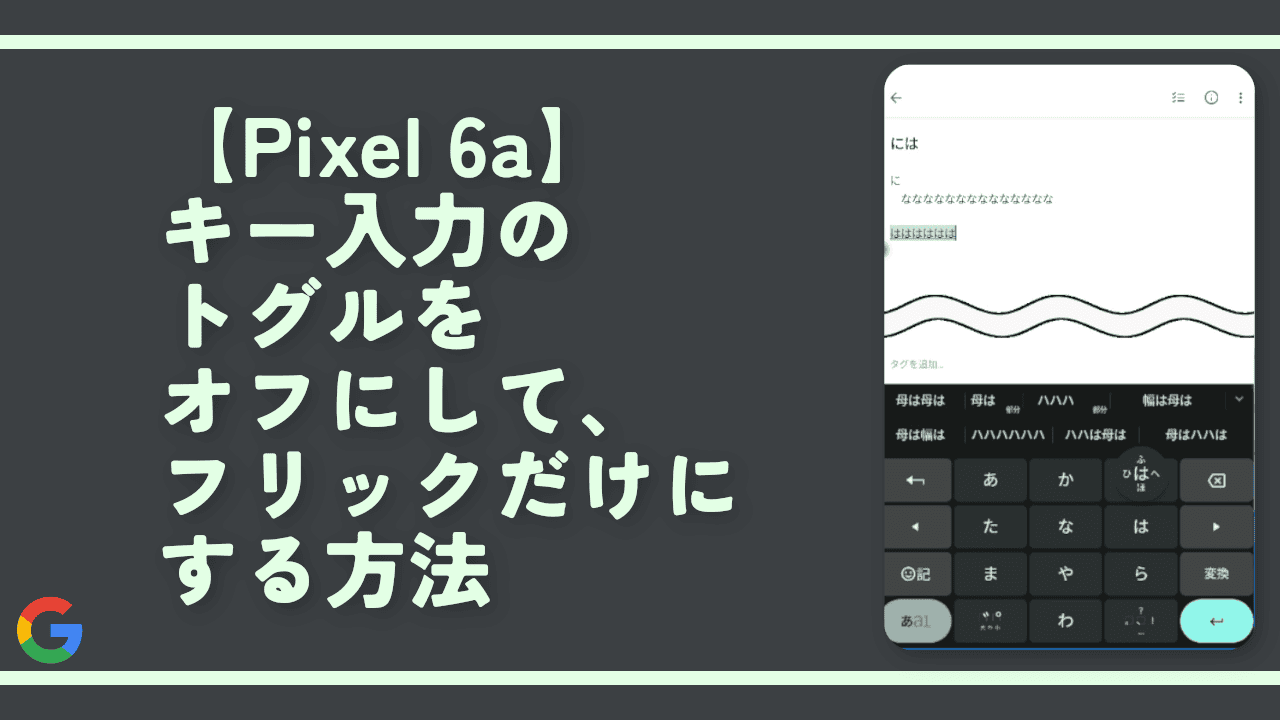【スマホ】Microsoftリワードのショートカットをホームに追加する方法
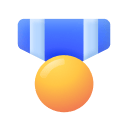
この記事では、僕が持っているAndroidスマホのホームにMicrosoftリワードのショートカットアイコンを配置する方法を書きます。
Bingアプリを起動→右下の「アプリ」→「Rewards」→右上の三点ボタン→「ホーム画面に追加」をタップします。
僕は毎日ログインやBing検索することでポイントを貯められるMicrosoft公式のサービス「Microsoft Rewards」を利用しています。比較的手軽に貯められてAmazonギフト券などと交換できて便利です。
PC・スマホ共通のクリックして獲得できる「毎日のアクティビティ」や、それぞれのデバイスで検索する時に獲得できる「検索して獲得」などPCとスマホ両方から活用することで効率よくポイントを貯められます。
PCからだとリワードページをブクマなりピン留めなりしておけば素早くアクセスできます。一方スマホアプリからだと一旦Bingを起動→右下の「アプリ」をタップ→「Rewards」をタップ…と少々タップ数が多く手間です。
もう少し開くためのタップ数を減らせないかなーと調べたところ、ショートカットアイコンを配置できたので忘れないよう記事にします。
【下準備】Bingアプリをスマホにインストールする
MicrosoftリワードはBingアプリ内の機能の一つとしてあるので、まずはBingアプリをインストールします。Androidスマホの場合、Google Playストアからインストールできます。
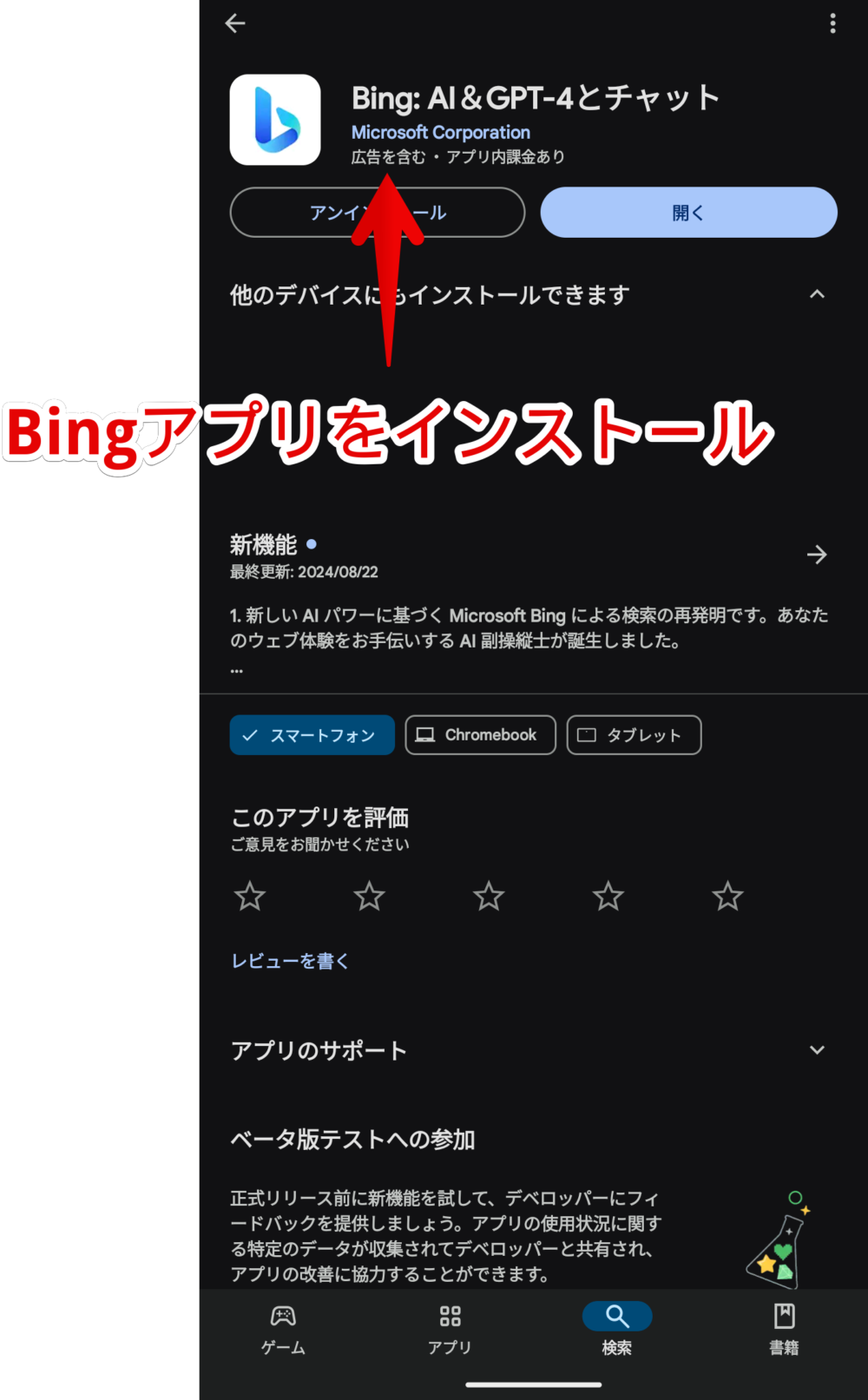
ウェブブラウザからサイト版を開く方法もあるかもしれませんが、本記事の趣旨はBing内にあるMicrosoftリワードページをワンタップで開けるようにするというものなので試しません。
インストールできたら起動して自身のMicrosoftアカウントでログインします。既定のブラウザなどには設定しなくてOKです。
リワードのショートカットをホーム画面に配置する手順
AndroidスマホにインストールしたBingアプリを起動します。
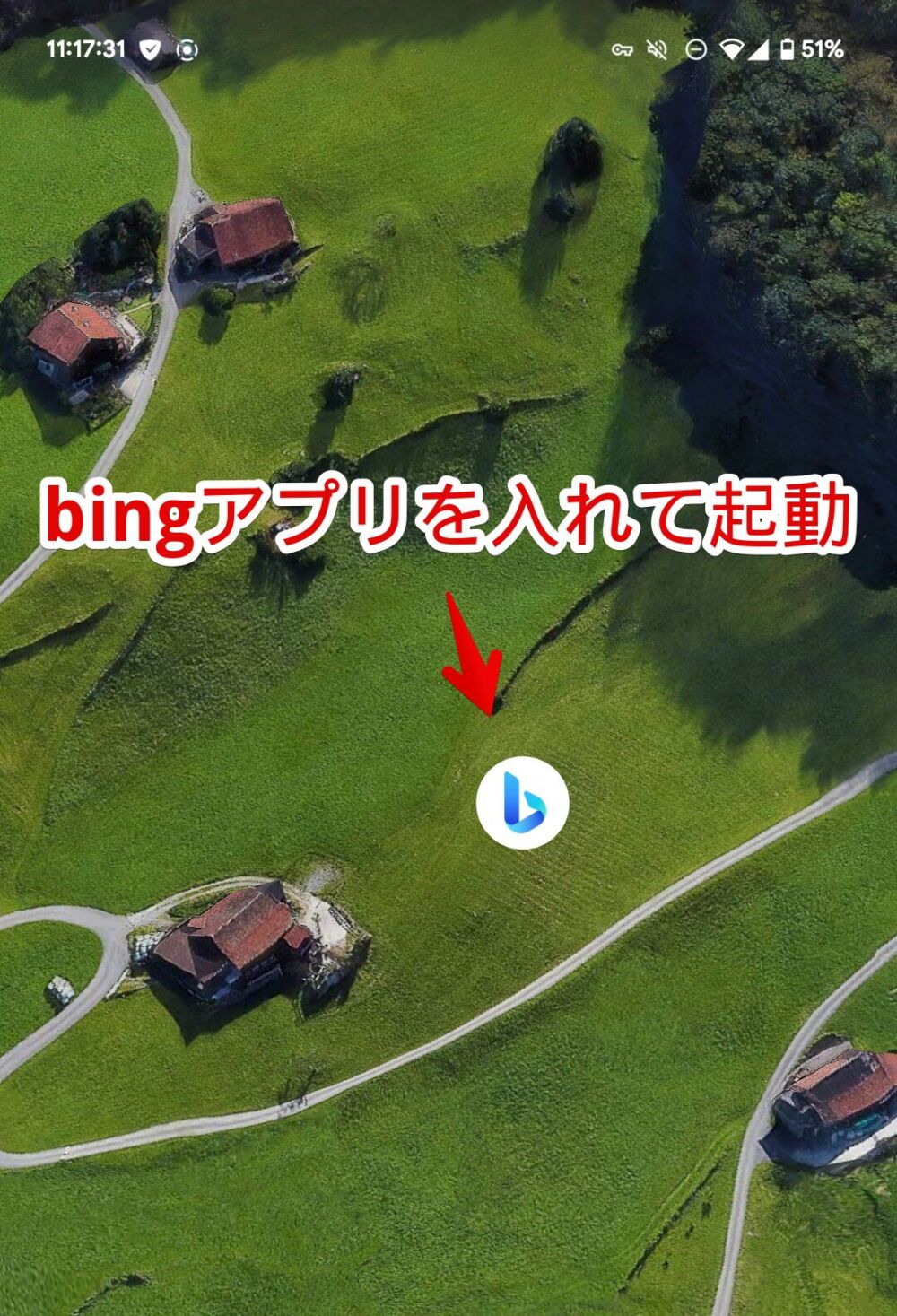
右下の「アプリ」をタップします。「探索」内に色々なツールが表示されるので、その中にある「Rewards」をタップします。もし一覧にない場合は、上部の「今日のポイント」付近をタップすると開けます。
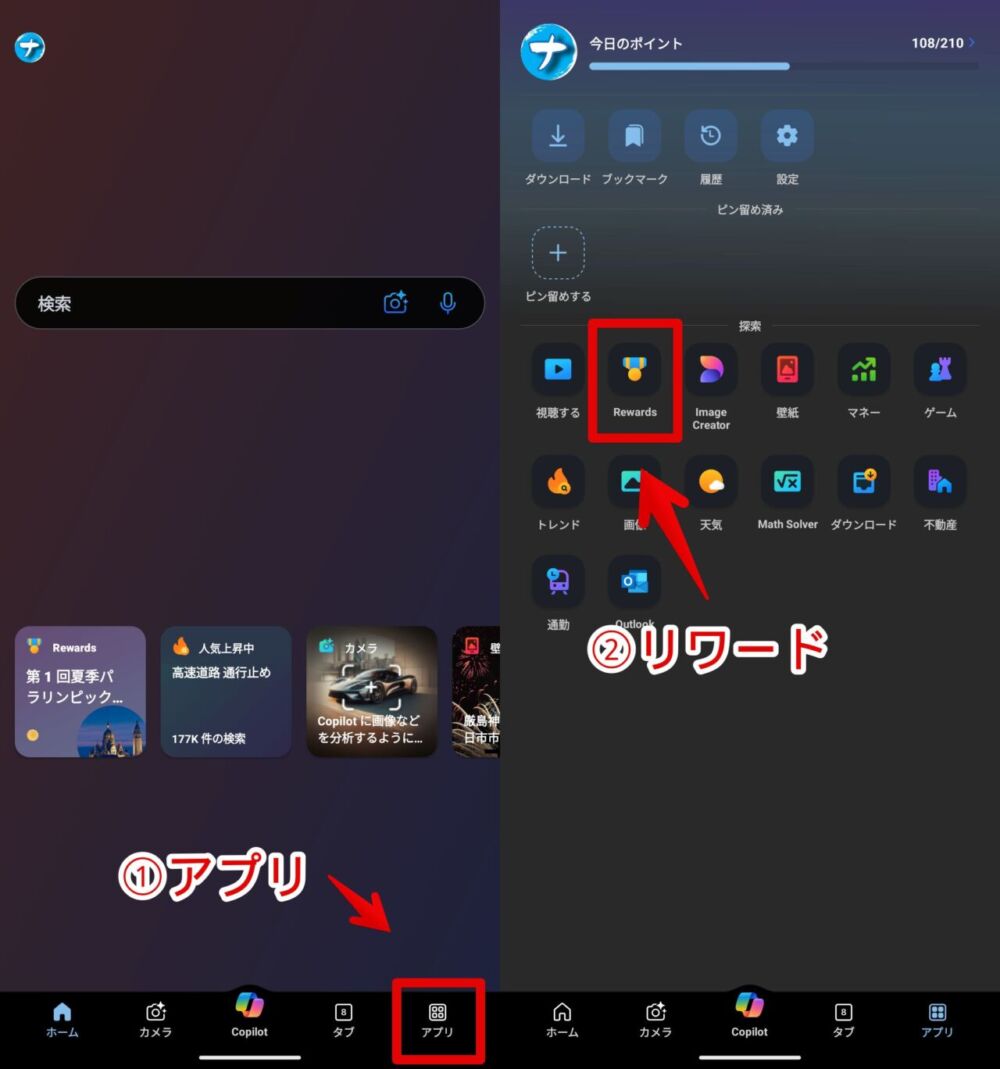
Microsoftリワードのページが表示されます。右上の三点ボタン(…)をタップ→「ホーム画面に追加」をタップします。
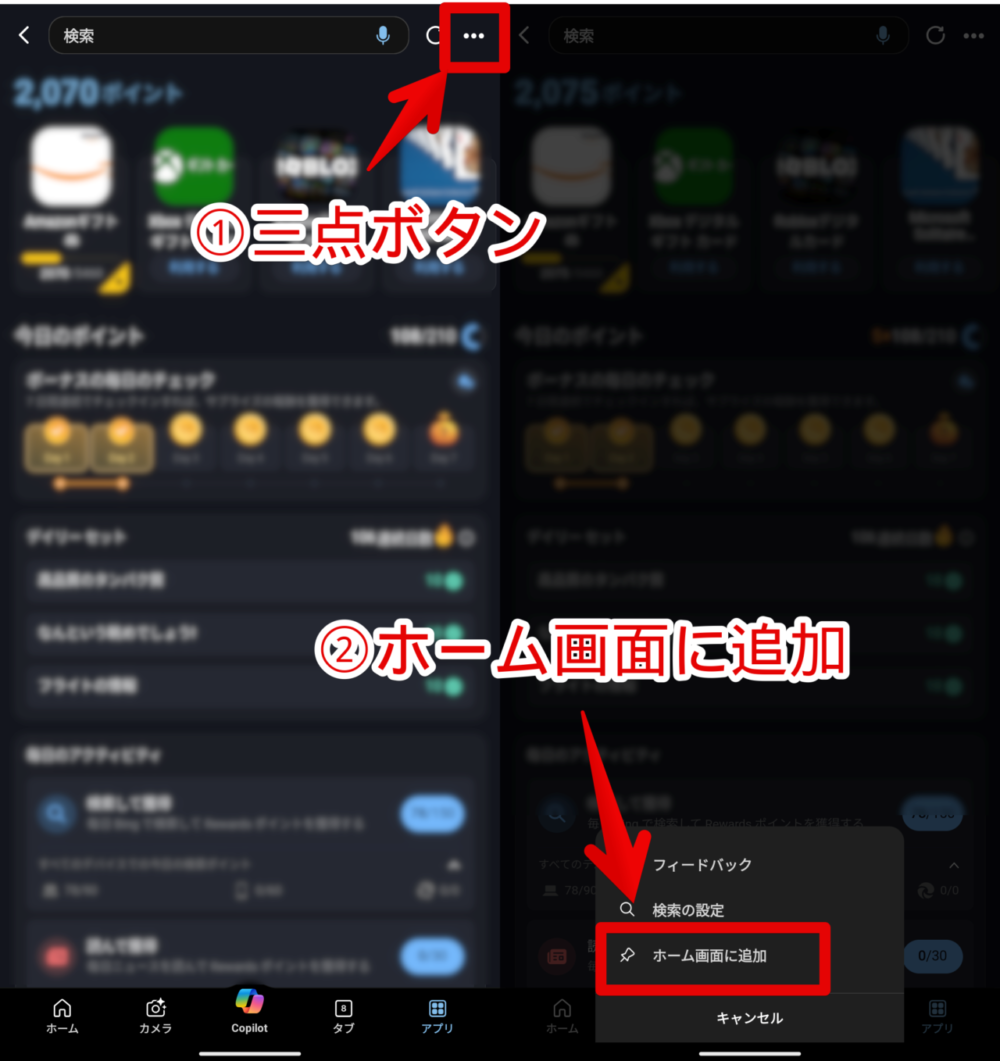
2025年3月に新しく購入した「Xiaomi 15 Ultra」には「ホーム画面に追加」が表示されませんでした…。フィードバックと検索の設定のみでした。最悪です。

さすがに「Xiaomi 15 Ultra」だけピンポイントで表示されないってことはないと思うので、何かしら条件があるんだとは思います。どうやったら表示されるのかは分かりません。
使っているホームアプリの作成ポップアップが表示されます。
僕の場合Pixelスマホを使っていましたが、使っているホームアプリは「Pixel Launcher」ではなく「Nova Launcher」なのでそのUIで表示されます。「ホーム画面に追加」をタップします。
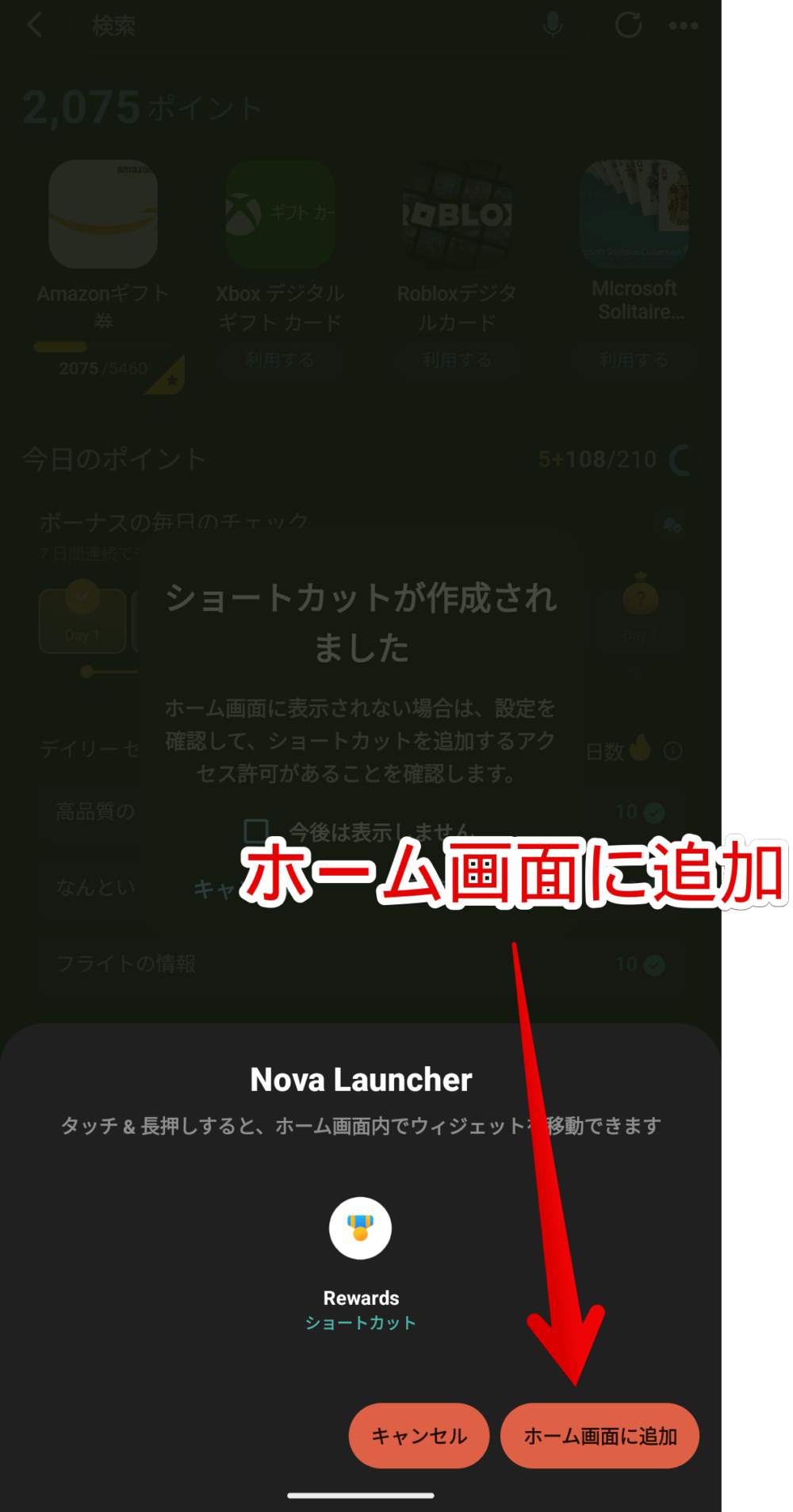
ホーム画面に戻ります。無事にBingとは別でMicrosoftリワードのショートカットアイコンが追加されています。リワードのアイコンで右下にBingのアイコンが小さく表示されています。
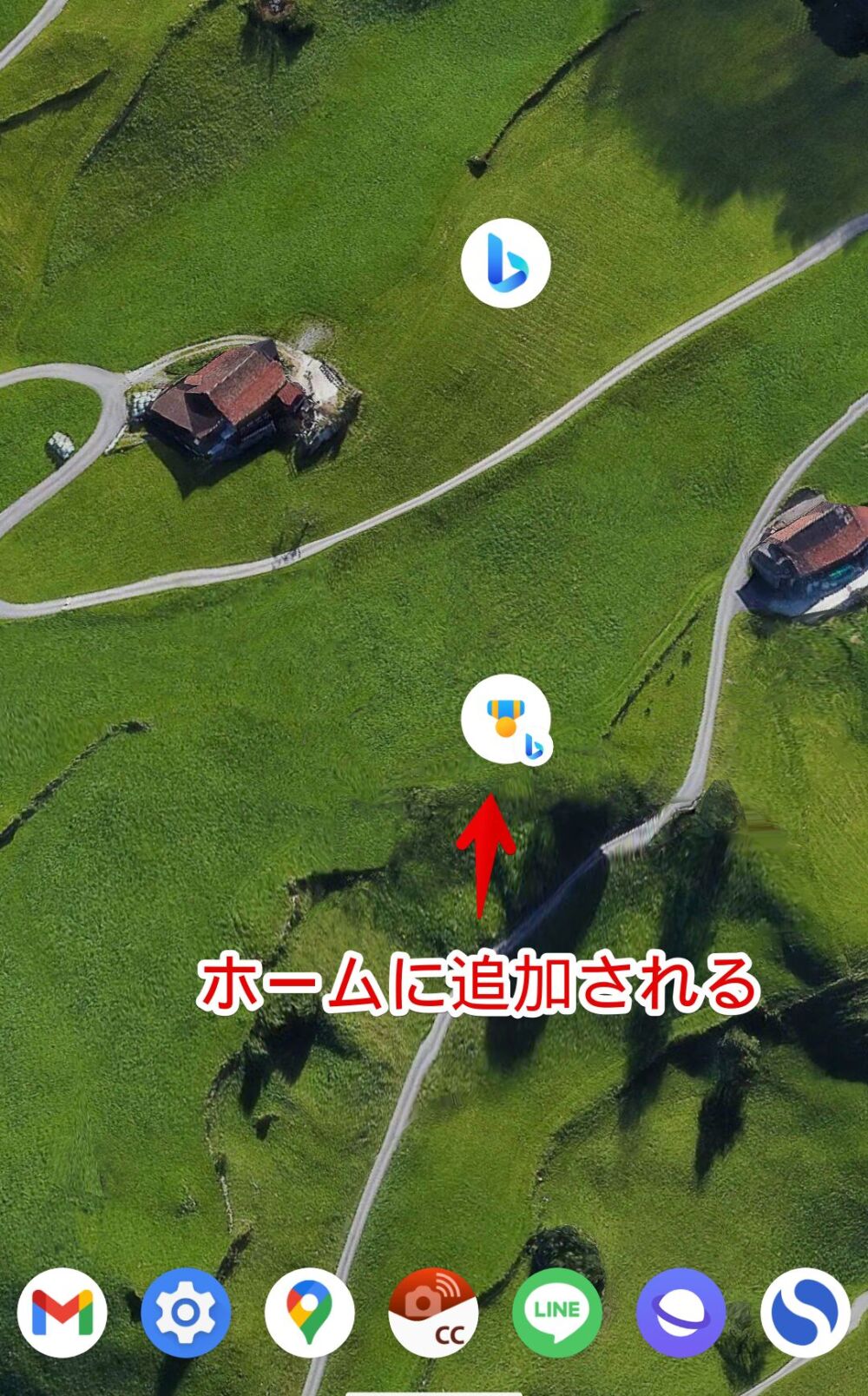
アプリという形ではなく、ブラウザアプリでショートカットを作成した時と同じような感じですね。
もしうまくショートカットが作成されませんでした的なダイアログが表示されたら、何かしらアクセス許可の権限が足りていない可能性があります。
Bingのアプリ情報ページを開いて「権限」→「許可しない」に何かしら関係ありそうな権限が登録されていないか確認します。
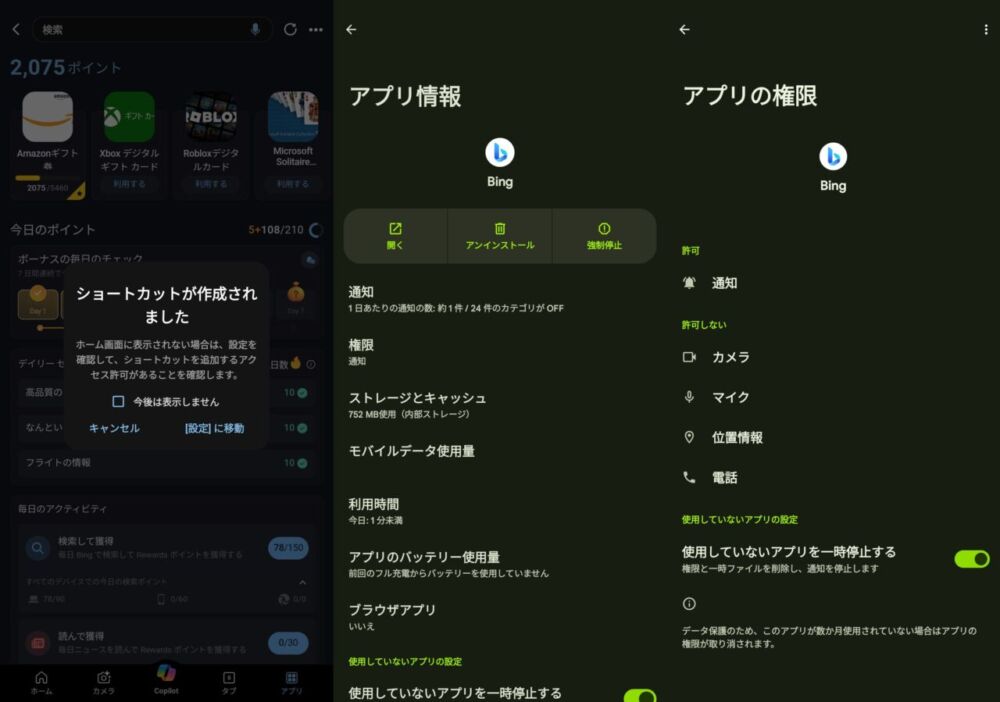
タップすると直接Bing内のMicrosoftリワードページを開いてくれます。
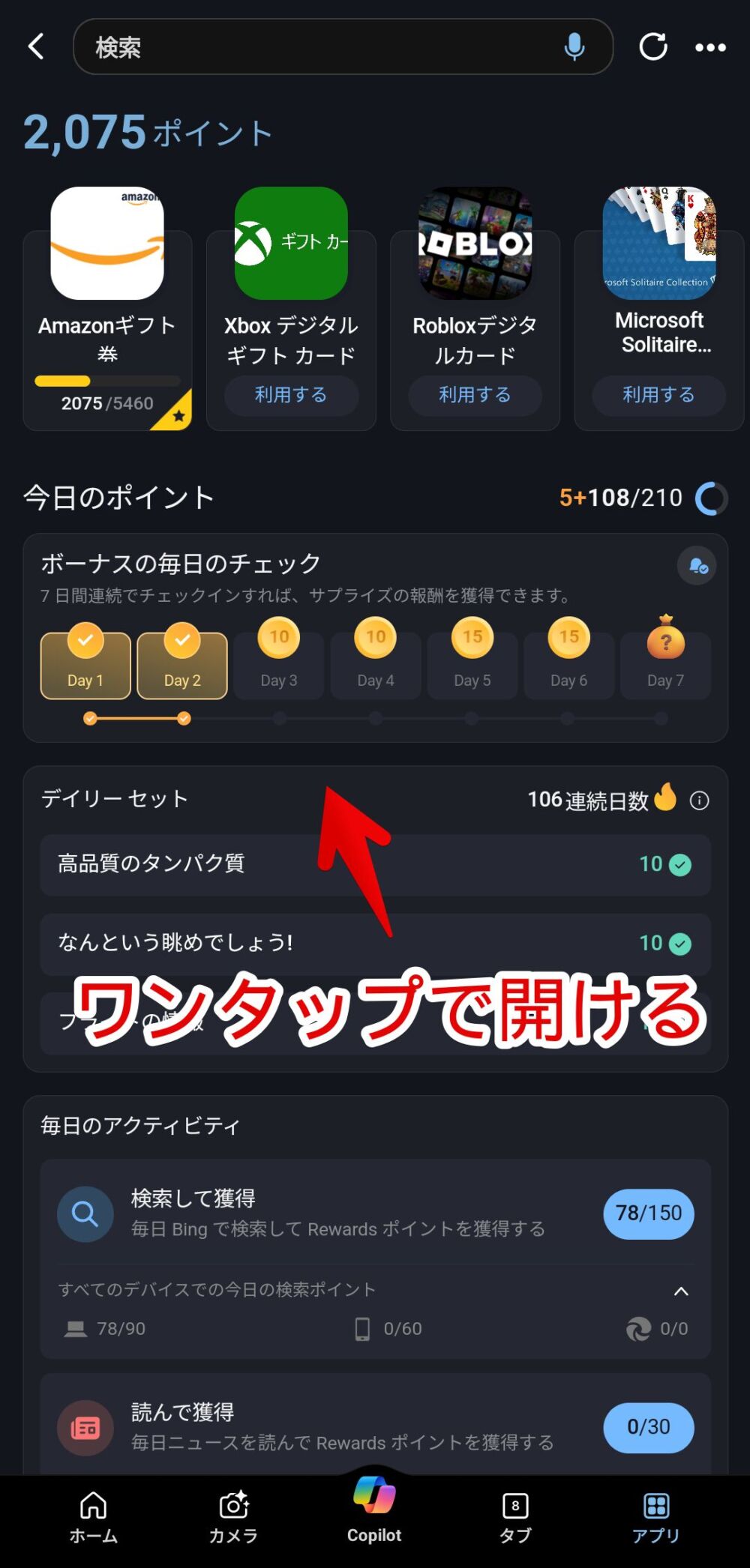
リワードのショートカットを削除する手順
Bingと独立したアプリではなく、Bing内のショートカットという立ち位置です。アプリアイコンが不要になったら長押し→削除をタップすることで消せます。
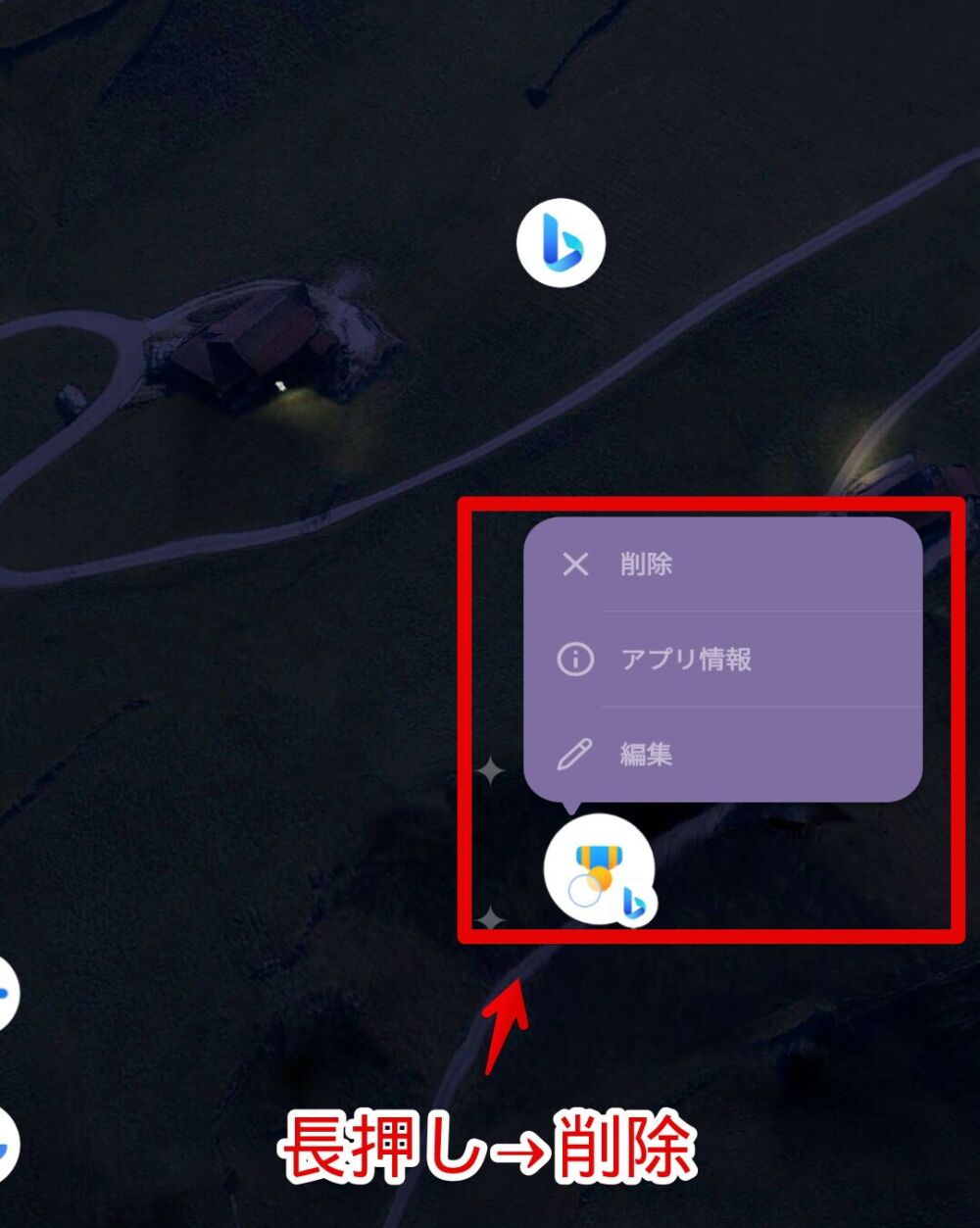
リワードのショートカットアイコンを削除してもBingアプリ自体はインストールされたままです。Bingも完全に不要になった場合はアプリごと削除しましょう。
感想
以上、僕が持っているAndroidスマホのホーム画面にMicrosoftリワードのショートカットアイコンを配置する方法でした。
「Microsoft Rewards」と言えば以下のような記事も書いています。記事執筆時点ではクイズはめっきり見なくなりましたけども。Microsoft側もネタ切れなんでしょうかね。